
Inntaka sameiginlegrar aðgangs fyrir prentara er nauðsynlegt þegar þau eru notuð í gegnum margar tölvu reikninga. Í flestum tilfellum er þessi aðferð árangursrík, en stundum kemur villa á númer 0x000006d9. Það gefur til kynna að það sé ómögulegt að ljúka aðgerðinni. Næst munum við greina tvær aðferðir til að leysa vandamálið.
Við leysa vandamálið með því að veita sameiginlega aðgang að prentara
Þegar þú vistar búnaðarstillingarnar höfnarðu Prenta Queue Service til Windows Defender. Ef það er óvirkt eða af einhverjum ástæðum virkaði það ekki rétt, þá birtist vandamálið sem um ræðir. Það er hægt að laga það með einum skilvirkan hátt, seinni sem við lýsum aðeins gildir í aðstæðum þegar fyrsta var ekki afleiðing.Aðferð 1: Virkja Windows Firewall
Ef Windows Firewall er óvirk eða byrjar ekki sjálfkrafa, endar endapunkturinn sem er ábyrgur, sem ber ábyrgð á að ljúka almennum aðgangsferlinu, mun einfaldlega ekki finna tiltækar stig og gefa villu. Þess vegna verður réttur ákvörðunin að sjósetja varnarmannsins þegar málsmeðferðin er gerð. Notið leiðbeiningar um þetta efni má finna í annarri greininni á tengilinn hér að neðan.

Lesa meira: Kveikt á eldvegg í Windows 7
Stundum eftir virkjun, varnarmaðurinn strax eða slokknar, þannig að hlutdeildin er enn ekki opinn. Þá ættirðu að slökkva á antivirus program, sem truflar verk eldveggsins. Um hvernig á að gera þetta, lesið í eftirfarandi efni.
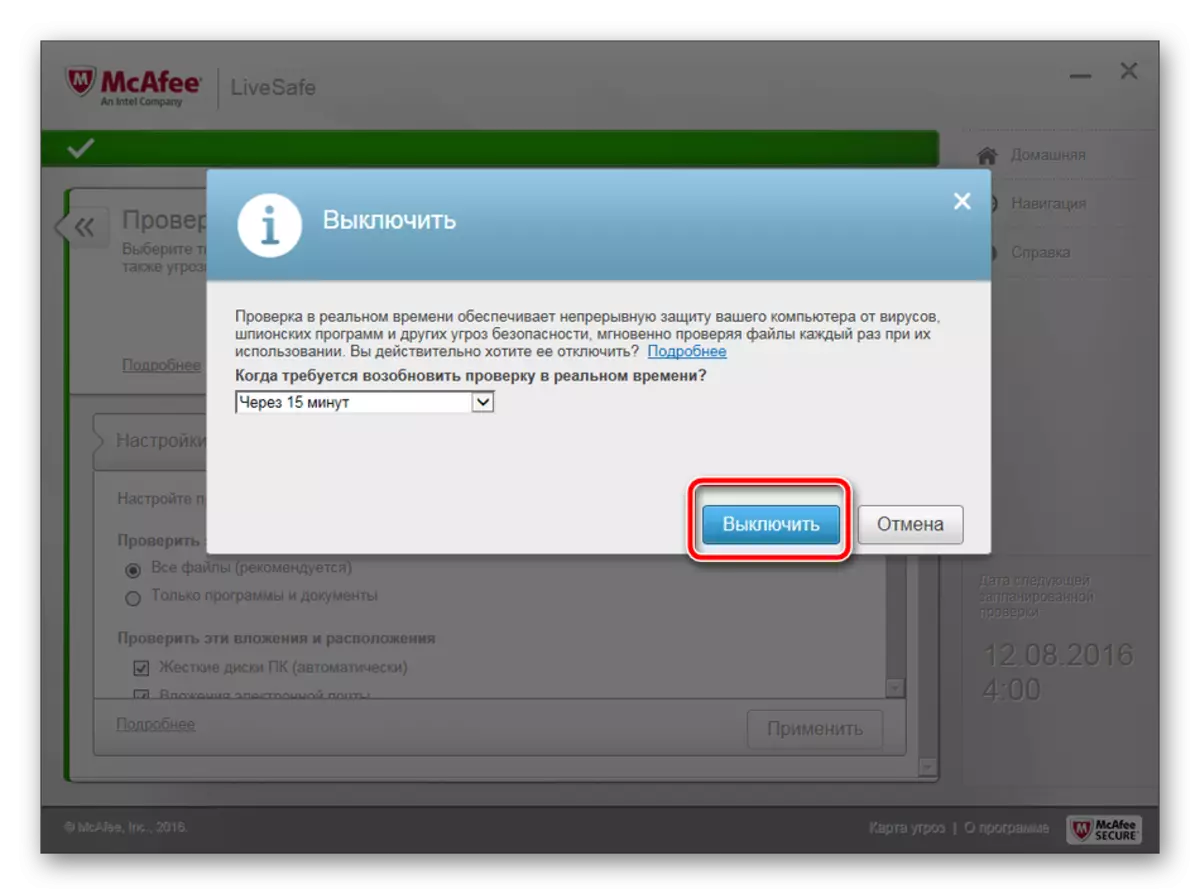
Sjá einnig: Slökkva á andstæðingur-veira
Aðferð 2: Þrif og endurheimt skrásetninguna
Þegar almennar aðgengi að möppum eða tækjum eru ákveðnar reglur vistaðar í fyrsta skipti í skrásetningunni. Það er afar sjaldgæft vegna mikillar tímabundinna skráa eða bilana, það er ekki hægt að framkvæma nauðsynlegt verkefni með prentara. Þess vegna, ef fyrsta aðferðin kom ekki með neinar niðurstöður, ráðleggjum við þér að hreinsa skrásetninguna.
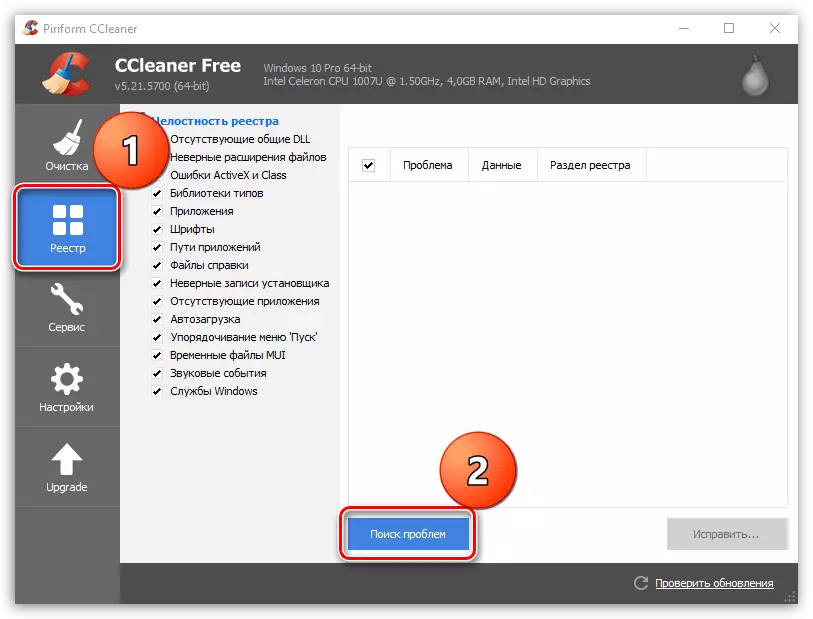
Lestu meira:
Registry þrif með CCleaner
Besta forritið til að hreinsa skrásetninguna
Eftir að hreinsunin hefur verið hreinsuð skal fylgjast með einum af tiltækum aðferðum fyrir villur og endurheimta síðan íhlutana. Notið handbækur um þetta efni er að finna í öðrum greinum okkar.
Sjá einnig:
Hvernig á að fljótt og eðlilega hreinsa skrásetninguna frá villum
Registry Recovery í Windows 7
Nú þegar þú reyndir tvær tiltækar misgjörðar aðferðir við númer 0x000006d9, geturðu opnað aðgang að prentaranum án vandræða. Í þessu ferli er mikilvægt að uppfylla allt rétt. Ef þú ert nýliði notandi og hefur ekki áður fundist verkefnið af þessari tegund skaltu lesa leiðbeiningarnar sem gefnar eru upp í efninu á eftirfarandi tengil:
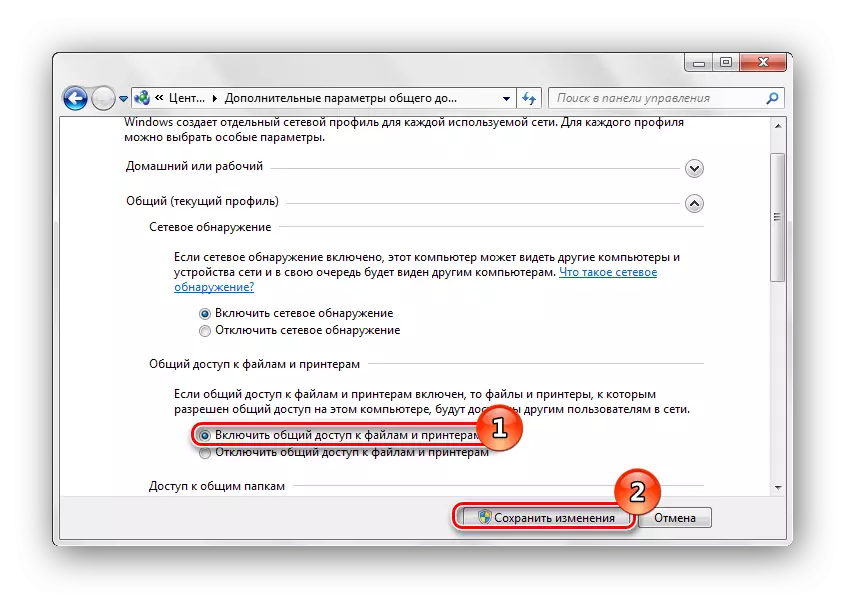
Lesa meira: Virkja heildar aðgang að Windows 7 prentara
Á þessu kemur grein okkar til enda. Eins og þú sérð, aðeins einn embed windows stýrikerfi tól er orsök vandans. Þess vegna er leiðréttingin einföld og hægt er að takast á við það án frekari þekkingar eða færni.
